QUIZ: La funzione di cui avevi bisogno per aggiungere qualcosa di interattivo e divertente nella tua app.
Crea facilmente i tuoi quiz, puoi crearne quanti ne vuoi senza limitazioni.
Puoi offrire premi a chi partecipa al quiz e stimolare l’interattività dei tuoi utenti.
Definisci gradi a seconda della percentuale di risposte corrette o sui punti guadagnati durante il quiz. È anche possibile aggiungere una descrizione per ogni punteggio per rendere il quiz ancora più divertente.
Ecco l’icona per aggiungere il quiz. Clicca su ![]() e aggiungi questa funzione alla tua app. Ecco cosa appare:
e aggiungi questa funzione alla tua app. Ecco cosa appare:

Per creare un quiz clicca su Gestisci i tuoi quiz
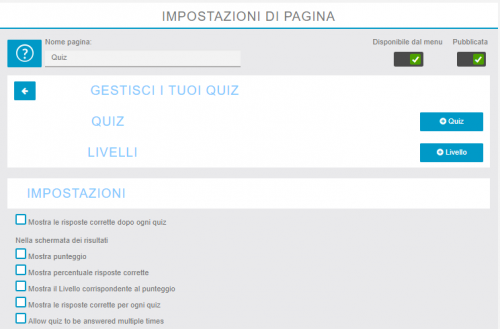
Come puoi vedere ci sono 3 sezioni distinte:
- QUIZ: dove crei i quiz e le domande.
- LIVELLI: opzionale, se vuoi creare dei livelli e dei punteggi.
- IMPOSTAZIONI
Clicca su “+ Quiz”. Dai un nome al quiz e clicca “Ok”.
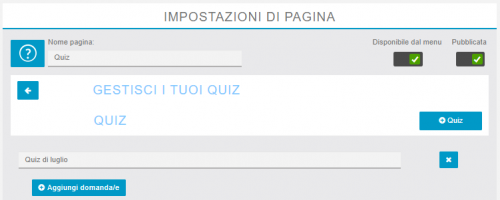
Poi clicca “Aggiungi domanda/e”. Si aprirà la seguente finestra

Puoi aggiungere 3 tipi di domande
 Questa non è un vero quiz, ma un’informazione che si vuole dare a coloro che partecipano al quiz.
Questa non è un vero quiz, ma un’informazione che si vuole dare a coloro che partecipano al quiz.-
 Quiz a risposta multipla con più risposte esatte
Quiz a risposta multipla con più risposte esatte -
 Quiz a risposta singola con un’unica risposta esatta
Quiz a risposta singola con un’unica risposta esatta
Qui si potrà quindi inserire la domanda del quiz con le varie risposte possibili; indicare la risposta corretta e impostare il punteggio disponibile per coloro che rispondono correttamente.
N.B.: se non assegni correttamente i punti, non verrà calcolata nel punteggio.
Sarà possibile inoltre impostare dei trigger logici; in fondo alla finestra di impostazione della domanda del quiz si potrà impostare le opzioni condizionali come da figura che segue:
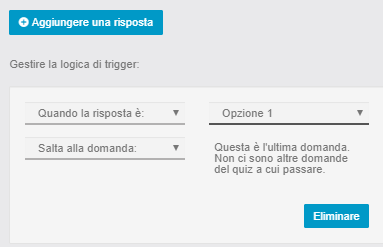
- Salta la domanda: selezionare la domanda che si desidera saltare (si possono saltare più domande).
- Nascondi domanda: selezionare la domanda che si desidera nascondere.
- Fine Quiz
Si può decidere se si desidera utilizzare una di queste azioni a seconda della risposta che viene data dall’utente o se si desidera utilizzare questa azione sempre. Quando hai finito, clicca su “Ok” nella parte superiore del menu.
Vediamo ora quali sono i livelli di punteggio. Tenete a mente che i voti sono opzionali, sono solo lì per consentire di aggiungere qualcosa in più al quiz. Per aggiungere i livelli, basta cliccare su “+ Livello”. Ecco cosa appare:

Puoi creare tutti i Livelli di punteggio che vuoi.
Scegli un nome.
Poi scegli il range di punteggio per questi livelli. Hai due opzioni:
- Un punteggio che dipende dalla percentuale di risposte esatte.
- Un punteggio che dipende dal numero di punti acquisiti durante il quiz (puoi scegliere il numero di punti per ogni domanda).
In fine inserisci una descrizione e clicca su salva.
Ora vai alle impostazioni del quiz.
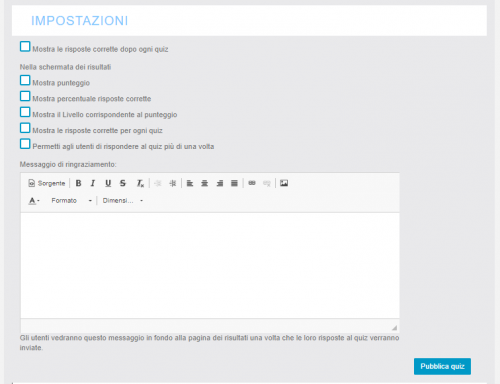
Una volta terminata la scelta delle impostazioni il quiz è quindi pronto e puoi pubblicarlo cliccando su Pubblica Quiz.
Tornando nella pagina iniziale della funzione Quiz abbiamo 2 ulteriori sezioni
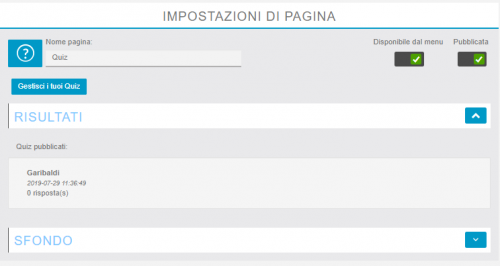
Nella parte Risultati sarà possibile visualizzare i risultati del Quiz, sapere quanti utenti hanno completato lo stesso.
Nella sezione Sfondo invece è possibile selezionare l’immagina che si vuole utilizzare come sfondo dei quiz.

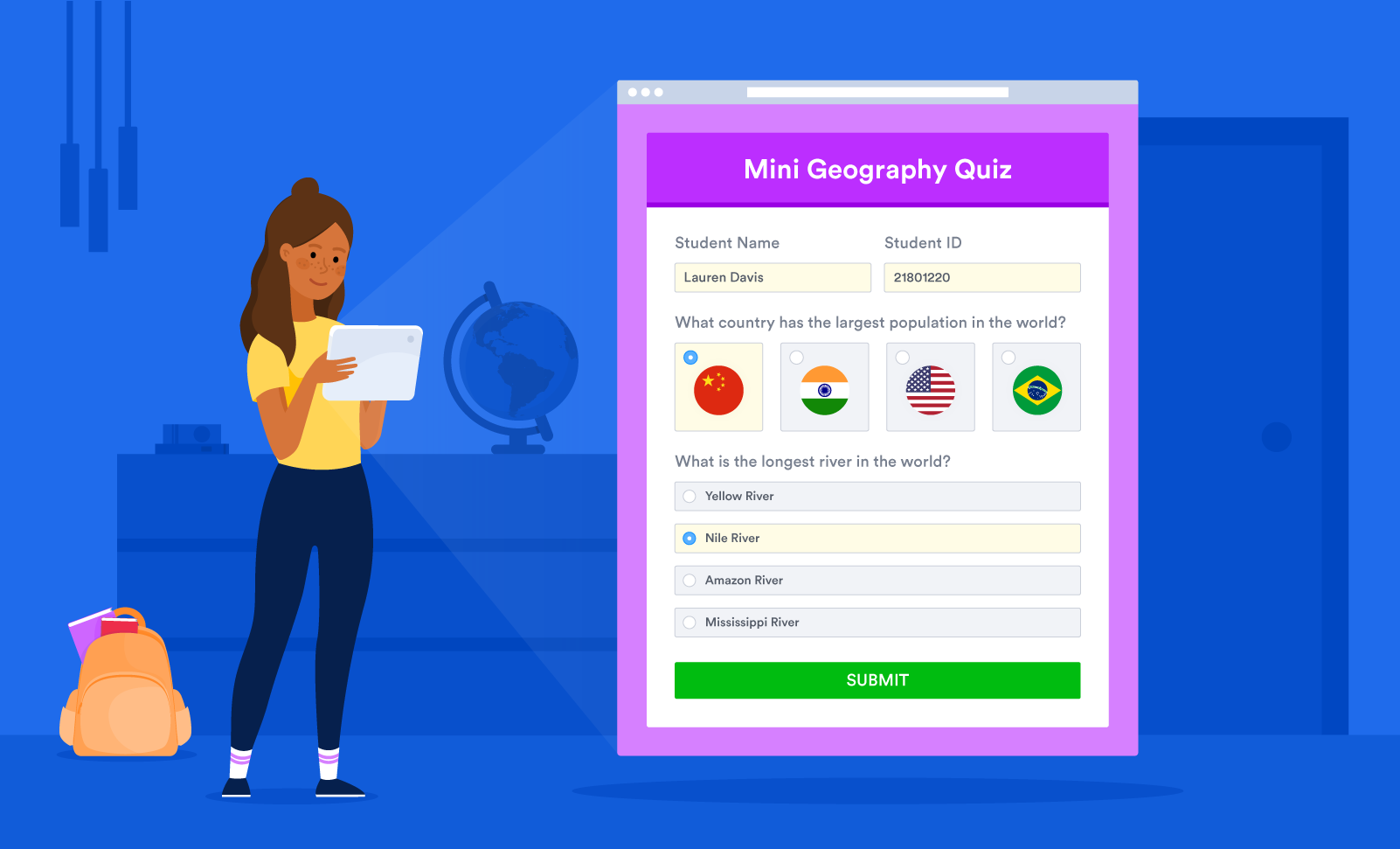
Comments are closed